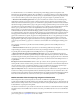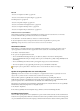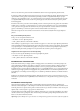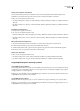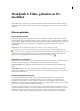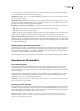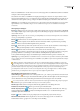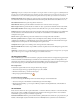Operation Manual
ADOBE READER 8
Handboek
112
Voor het openen van deze voorkeuren kiest u Bewerken > Voorkeuren (Windows) of Reader > Voorkeuren (Mac OS) en
selecteert u Multimedia vertrouwen links in het dialoogvenster.
Machtigingen tonen voor Geef op of u beveiligingsmachtigingen wilt weergeven voor vertrouwde documenten of andere
(niet-vertrouwde) documenten.
Multimediabewerkingen toestaan Selecteer deze optie om toe te staan dat mediaclips worden afgespeeld. Als deze optie is
geselecteerd, kunt u de machtigingsinstellingen voor een bepaalde speler wijzigen en opties inschakelen waarmee wordt
bepaald hoe de mediaclip wordt weergegeven tijdens het afspelen.
Machtiging voor geselecteerde speler wijzigen in
Selecteer de speler in de lijst en kies een van de volgende opties in het menu:
• Altijd Met deze optie kan de speler wordt gebruikt zonder dat om toestemming wordt gevraagd.
• Nooit Met deze optie wordt de speler niet gebruikt.
• Vragen Met deze optie wordt de gebruiker gevraagd of de speler mag worden gebruikt. Als u deze optie selecteert en de
speler toestaat de mediaclip in een bepaald document af te spelen, wordt dat document een vertrouwd document.
Lijst met vertrouwde documenten wissen Hiermee wordt de huidige lijst met vertrouwde documenten en auteurs gewist.
Gebruik deze optie om te voorkomen dat mediaclips worden afgespeeld in documenten die eerder als vertrouwd document
zijn aangemerkt of die zijn gemaakt door vertrouwde auteurs. Deze optie is alleen beschikbaar wanneer er een PDF-bestand
is geopend dat multimedia bevat.
Werken met Photoshop Album Starter Edition
Met Adobe Photoshop Album 3.0 Starter Edition kunt u kennismaken met de basisfuncties van Photoshop Album. Met
Photoshop Album Starter Edition kunt u uw digitale foto's eenvoudig zoeken, herstellen en delen. Orden uw digitale foto's
in een handomdraai. Herstel gebreken in foto's in een paar muisklikken. Deel uw herinneringen in een diapresentatie met
bijschriften of e-mail afzonderlijke foto's naar familie en vrienden.
Zie de Help van Photoshop Album Starter Edition voor informatie over het gebruik van Photoshop Album Starter Edition.
Interactie met 3D-modellen
3D-modellen weergeven
In Reader kunt u hoogwaardige 3D-inhoud weergeven en gebruiken die is gemaakt in professionele 3D-CAD- of 3D-
modelleerprogramma's en die is ingesloten in PDF's. Het is bijvoorbeeld mogelijk om onderdelen van een 3D-model
selectief te verbergen en weer te geven, een deksel te verwijderen om binnenin te kijken en onderdelen om te draaien alsof
u ze in uw handen hebt.
3D-inhoud kan in eerste instantie worden weergegeven als een tweedimensionale voorbeeldafbeelding. Als u op het 3D-
model klikt met de gereedschappen Handje of Selectie, wordt het model ingeschakeld (of geactiveerd), wordt de 3D-
werkbalk geopend en wordt een eventuele animatie afgespeeld.
Opmerking: voor het maken van PDF's van 3D-modellen is Adobe Acrobat 3D vereist. Gebruikers van Acrobat Professional
kunnen 3D-modellen toevoegen aan PDF's.
Overzicht van de 3D-werkbalk
De 3D-werkbalk wordt weergegeven als u op het model klikt met het gereedschap Handje, waarmee u ook het 3D-model
inschakelt en eventuele eraan gekoppelde animaties afspeelt. De 3D-werkbalk wordt altijd linksboven in het 3D-model
weergegeven en kan niet worden verplaatst. Direct onder de 3D-werkbalk wordt een klein, blauw driehoekje weergegeven,
waarop u kunt klikken om de werkbalk te verbergen en weer te geven.
Opmerking: u kunt het schakelen met het blauwe driehoekje in- of uitschakelen. Kies hiervoor Bewerken > Voorkeuren
(Windows) of Reader > Voorkeuren (Mac OS), selecteer 3D onder Categorieën en klik op de optie In-/uitschakelen van
besturingselement 3D-werkbalk inschakelen.